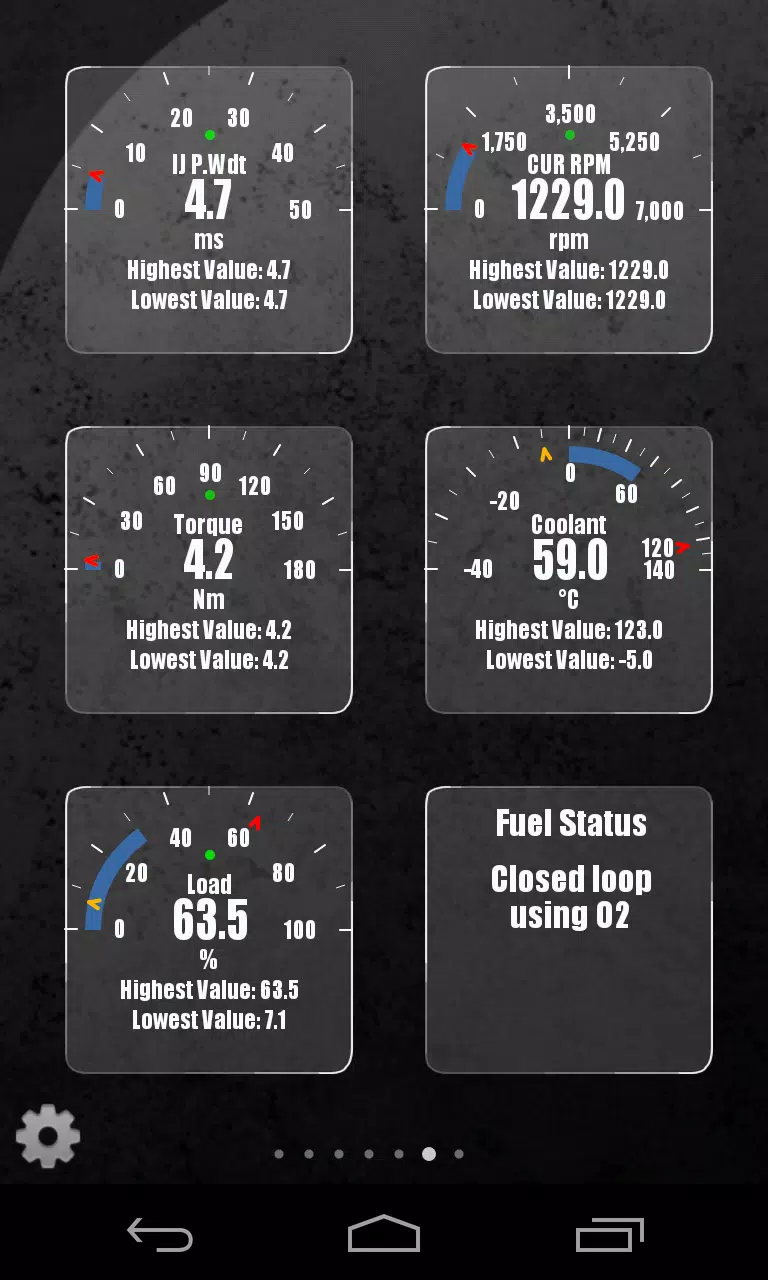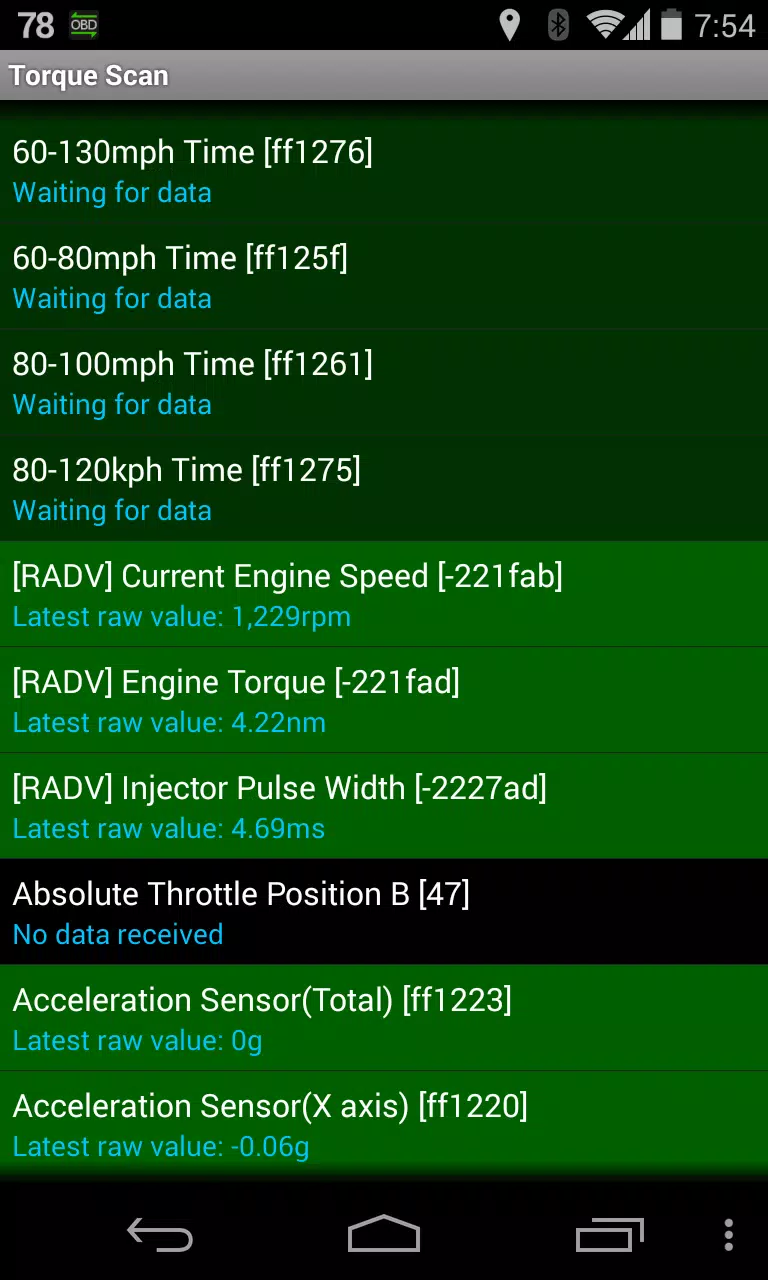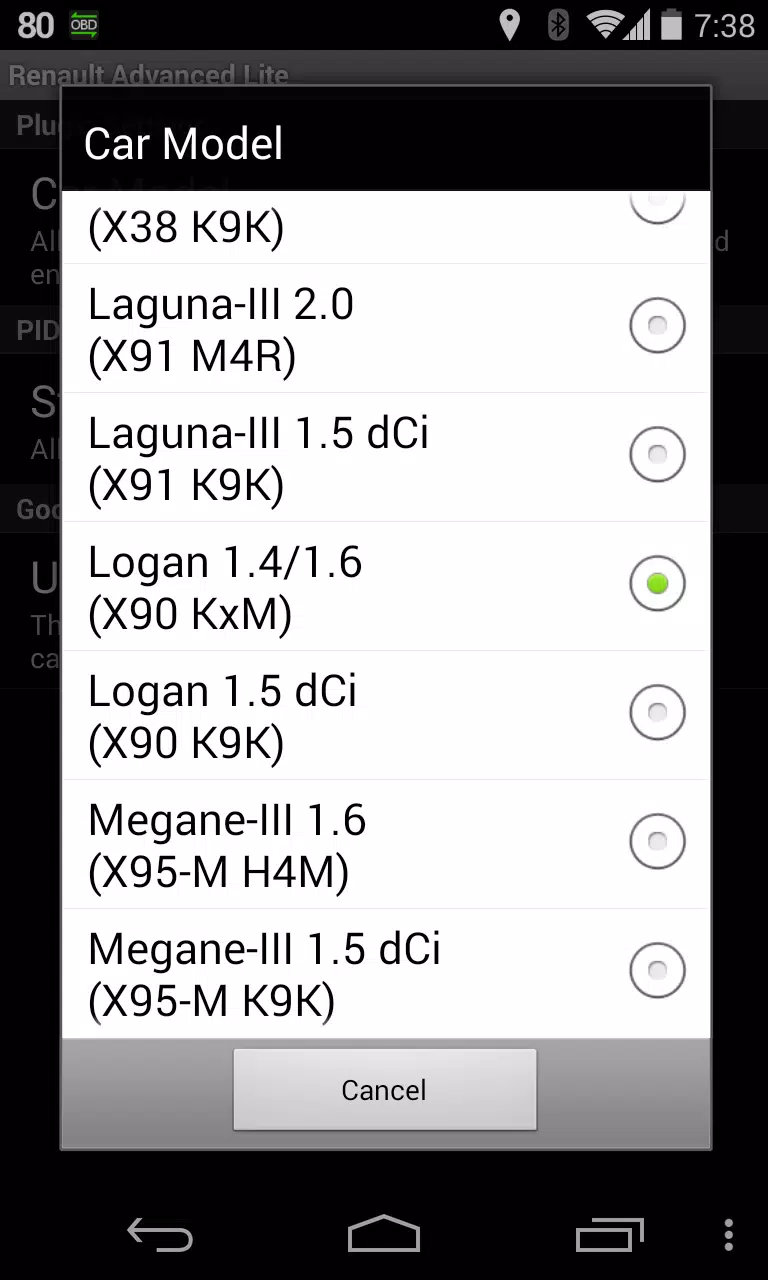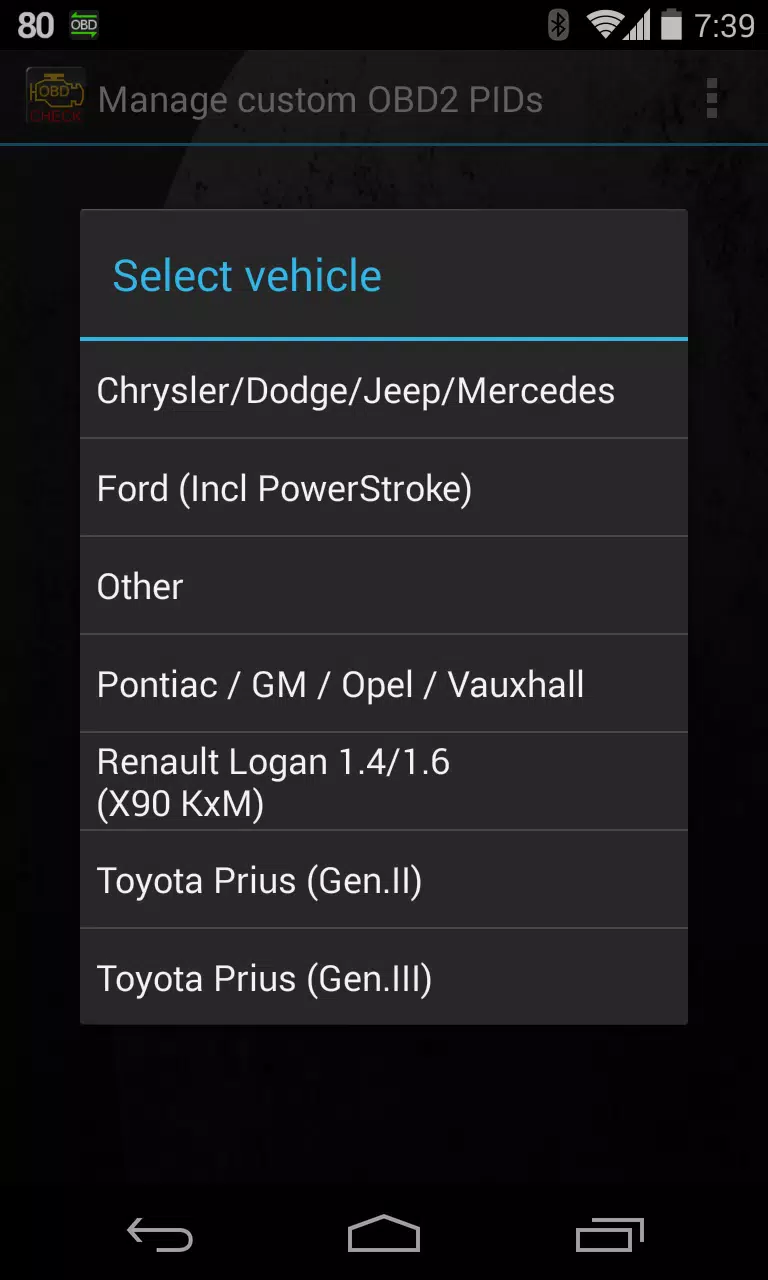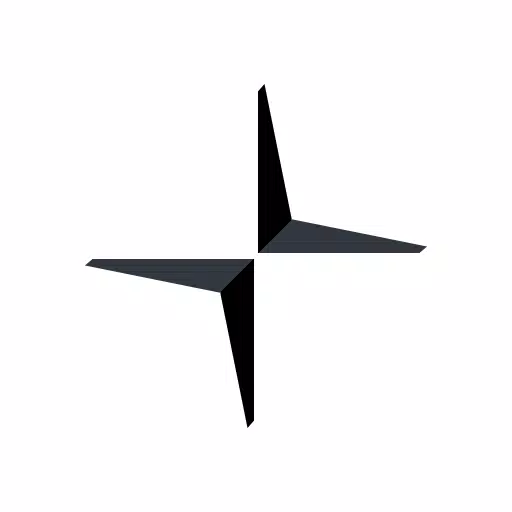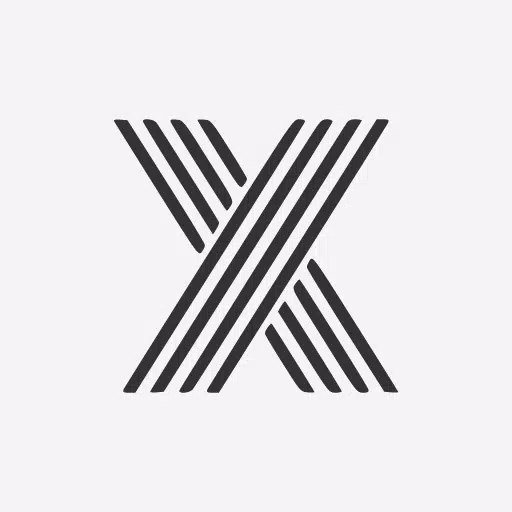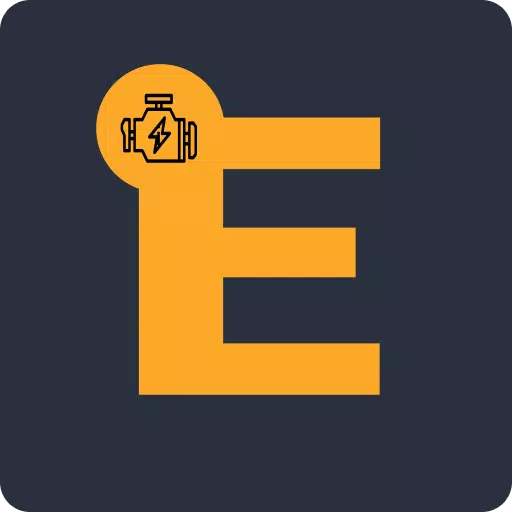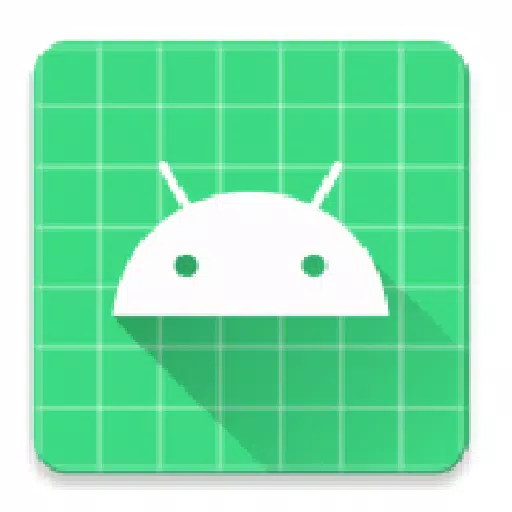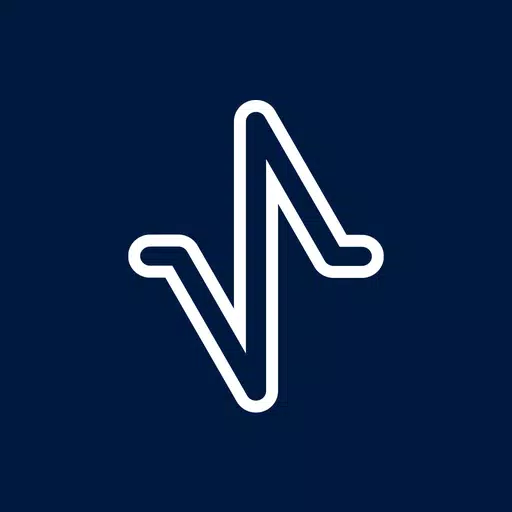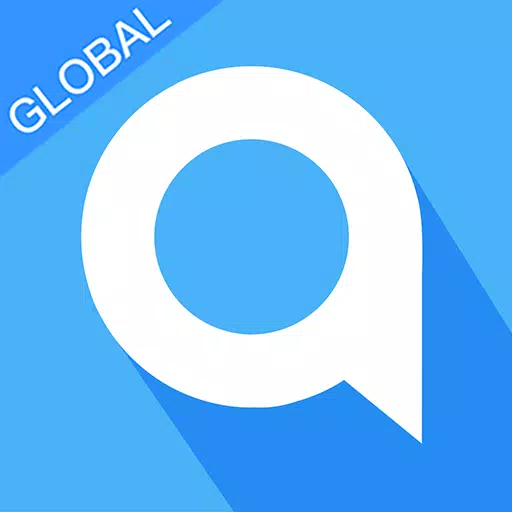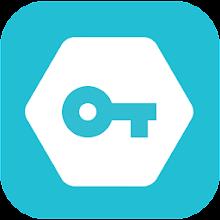Surveiller les paramètres Renault spécifiques avec un plugin LT avancé pour Torque Pro
Améliorez vos capacités de surveillance des véhicules en ajoutant le plugin LT avancé à Torque Pro. Ce plugin vous permet d'accéder aux paramètres Renault spécifiques en temps réel, y compris les données avancées du capteur de moteur, pour vous tenir informé des performances de votre véhicule.
Caractéristiques clés du plugin LT avancé
- Liste des PID / capteurs étendus: le plugin étend la liste des paramètres que vous pouvez surveiller spécifiquement pour les véhicules Renault.
- Essai avant l'achat: vous pouvez essayer le plugin avec des capteurs limités avant de prendre une décision d'achat. Notez que cette version n'inclut pas les capteurs calculés tels que le cycle de service d'injecteur (%).
Modèles / moteurs Renault pris en charge
Veuillez noter que bien que d'autres modèles / moteurs Renault puissent être compatibles, le plugin LT avancé a été testé exclusivement sur les modèles / moteurs suivants équipés de DiagonCan (Canbus uniquement):
- Captur 1.2 (x87 H5F)
- Captur 1.5 DCI (x87 k9k)
- Clio-III 1.6 (x85 kxm)
- Clio-III 1.5 DCI (x85 k9k)
- DUSTER 1.6 (x79 k4m)
- DUSTER 1.5 DCI (x79 k9k)
- Fluence 1.6 (x38 H4M)
- Fluence 1.5 DCI (x38 k9k)
- Laguna-III 2.0 (x91 M4R)
- Laguna-III 1.5 DCI (X91 K9K)
- Logan 1.4 / 1,6 (x90 kxm)
- Logan 1.5 DCI (x90 k9k)
- Megane-III 1.6 (x95-m H4M)
- Megane-III 1.5 DCI (X95-M K9K)
- SANDERO 1.6 (B90 KXM)
- SANDERO 1.5 DCI (B90 K9K)
- Scenic-III 1.6 (X95-S H4M)
- Scenic-III 1.5 DCI (X95-S K9K)
- Symbole 1.6 (l35 kxm)
Pour plus de détails sur les moteurs Renault, visitez http://en.wikipedia.org/wiki/List_Of_Renault_Engines .
Exigences
Advanced LT nécessite que la dernière version de Torque Pro fonctionne correctement. Ce plugin n'est pas une application autonome et ne fonctionnera pas sans le couple pro installé.
Étapes d'installation du plugin
- Télécharger et installer: Après avoir téléchargé le plugin depuis Google Play, confirmez sa présence dans la liste des applications installées de votre appareil Android.
- Lancez Torque Pro: Open Torque Pro et cliquez sur l'icône "LT avancée".
- Sélectionnez le type de moteur: choisissez le type de moteur approprié et revenez à l'écran principal Torque Pro.
- Vérifiez le plugin dans Paramètres: accédez à Torque Pro "Paramètres"> "Plugins"> "Plugins installés" pour s'assurer que le plugin est répertorié.
- Gérer les PID / capteurs: accédez à "Gérer les Pids / Sensors supplémentaires". Initialement, cette liste peut être vide, sauf si vous avez déjà ajouté des PID personnalisées ou prédéfinies.
- Ajoutez un ensemble prédéfini: Dans le menu, sélectionnez "Ajouter un ensemble prédéfini" et assurez-vous de choisir le type de moteur Renault correct.
- Vérifiez les capteurs ajoutés: Après la sélection, les entrées supplémentaires doivent apparaître dans la liste supplémentaire des PID / capteurs.
Ajout d'affichages
- Accédez au tableau de bord: accédez aux informations / tableau de bord en temps réel dans Torque Pro.
- Ajouter l'affichage: appuyez sur la touche du menu, puis cliquez sur "Ajouter l'affichage".
- Choisissez Type d'affichage: sélectionnez le type d'affichage approprié (cadran, bar, graphique, affichage numérique, etc.).
- Sélectionnez Capteur: choisissez le capteur souhaité dans la liste. Les capteurs fournis par Advanced LT sont préfixés avec "[radv]" et doivent apparaître en haut de la liste, après les capteurs de temps.
Mises à jour et commentaires futures
Le plugin LT avancé continuera d'évoluer avec plus de fonctionnalités et de paramètres dans les versions futures. Vos commentaires et suggestions sont précieux; Veuillez les partager pour aider à améliorer le plugin.
Quoi de neuf dans la version 2.0
Dernière mise à jour le 14 décembre 2019
- API26 + Manipulation: mise à jour pour gérer API26 + pour les plugins tiers, suivant le correctif principal de Torque.